როგორ შევცვალოთ შრიფტი Immersive Reader-ში Microsoft Edge-ში
ახლა უკვე შესაძლებელია შრიფტის შეცვლა Immersive Reader-ში Microsoft Edge-ში. შრიფტის მკითხველის რეჟიმში შეცვლის შესაძლებლობა ხელმისაწვდომი გახდა Edge 93-დან დაწყებული, ჯერ დევ არხი.
რეკლამა
Microsoft აგრძელებს Immersive Reader-ის გაუმჯობესებას Edge ბრაუზერში ახალი ფუნქციებითა და შესაძლებლობებით. Edge Dev-ის უახლესი განახლება მოყვება პერსონალიზაციის დამატებით ვარიანტს ნაგულისხმევი შრიფტის შესაცვლელად. ახლა თქვენ შეგიძლიათ აირჩიოთ სამი ნაგულისხმევი შრიფტიდან.
რა არის Immersive Reader
Immersive Reader, ასევე ცნობილი როგორც "კითხვის რეჟიმი", არის სპეციალური ხედი Microsoft Edge-ში, რომელიც საშუალებას გაძლევთ ფოკუსირება მოახდინოთ გვერდის შინაარსზე და წაშალოთ არასაჭირო ნაწილები. გარდა იმისა, რომ კითხვის გამოცდილება უფრო მოსახერხებელია, Immersive Reader მოყვება დამატებითი ხელსაწყოები. მაგალითად, შეგიძლიათ გამოიყენოთ "ხმამაღლა წაკითხვა" ფუნქცია ვებ გვერდის მოსასმენად. ასევე, არსებობს გრამატიკული ინსტრუმენტები მათთვის, ვისაც უჭირს კითხვა ან სწავლა. გრამატიკული ხელსაწყოები Microsoft Edge-ში მოიცავს სიტყვების მარცვლებად დაყოფის უნარს, მეტყველების ნაწილების სხვადასხვა ფერებით მონიშვნას, ეტიკეტების ჩვენებას და სურათების ლექსიკონს.
Microsoft Edge-ში Immersive Reader-ის პერსონალიზების მრავალი ვარიანტი არსებობს, რათა ის თქვენს საჭიროებებს მოერგოს. ამ სტატიაში თქვენ შეისწავლით თუ როგორ უნდა შეცვალოთ ნაგულისხმევი შრიფტი Immersive Reader-ში Microsoft Edge-ში.
შეცვალეთ შრიფტი Immersive Reader-ში Microsoft Edge-ში
- გაუშვით Microsoft Edge.
- გახსენით ნებისმიერი ვებ გვერდი, რომელიც მხარს უჭერს Immersive Reader-ს Microsoft Edge-ში. რაც გჭირდებათ არის ღილაკი წიგნით და დინამიკი მისამართების ზოლში.
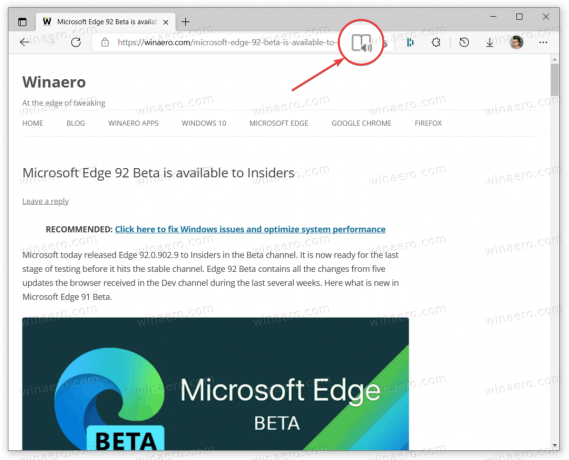
- Immersive Reader-ის გახსნის შემდეგ, Microsoft Edge დაამატებს
წაიკითხე: //გვერდის მისამართის დასაწყისში. - შემდეგი, დააწკაპუნეთ ტექსტის პრეფერენციები.
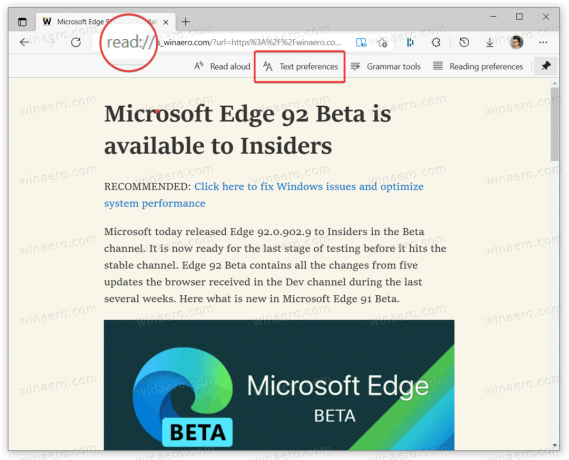
- Იპოვო შრიფტი განყოფილება ახალ ამომხტარ ფანჯარაში. აირჩიეთ ის, რაც ყველაზე მეტად მოგწონთ. თქვენ შეგიძლიათ აირჩიოთ Calibri, Sitka და Comic Sans შორის. ბრაუზერი დაუყოვნებლივ გამოიყენებს ცვლილებებს გვერდის გადატვირთვის გარეშე.

და ეს არის ის, თუ როგორ ცვლით შრიფტს Immersive Reader-ში Microsoft-ში.
გაითვალისწინეთ, რომ Microsoft Edge-ში კითხვის რეჟიმში ნაგულისხმევი შრიფტის შეცვლის შესაძლებლობა ამჟამად ხელმისაწვდომია მხოლოდ Canary და Dev არხები. ასე რომ, განაახლეთ Microsoft Edge 93 ან უფრო ახალ ვერსიაზე. ტიპი edge://settings/help Edge მისამართის ზოლში, რათა შეამოწმოთ თქვენი ბრაუზერის ვერსია და ჩამოტვირთოთ ხელმისაწვდომი განახლებები.

აღსანიშნავია ისიც, რომ Microsoft მუშაობს ახალ ფუნქციაზე Edge ბრაუზერში ავტომატურად გახსნის შესაბამისი გვერდები Immersive Reader-ში. ამჟამად, ეს ფუნქცია მოითხოვს გამოყოფილი დროშის ჩართვას Microsoft Edge-ის გადახედვის ვერსიებში.


